Win8系统宽带连接自动连接设置教程
时间:2023-02-01 | 作者:心动下载站很多小白系统用户使用小白一键重装系统win8后不知道如何设置win8宽带连接自动连接,其实win8系统宽带自动连接还是比较简单的,本站小编鼓捣了一番做了下面这个如何创建win8系统宽带自动连接的详细教程,希望对大家有帮助。
一、 在创建宽带连接的时候选择记住密码:
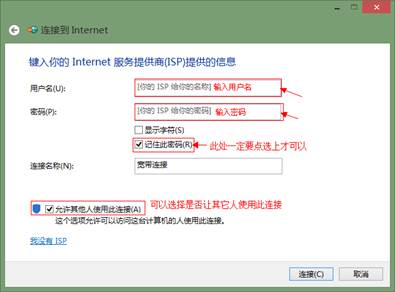
然后,按提示操作完后,打开宽带连接就可以自动连接了。
二、 在“宽带连接”创建完成以后,设置成自动连接:
1、 打开“宽带连接”属性对话框,选择“选项”选项卡,点选“记住我的凭据”,如图:
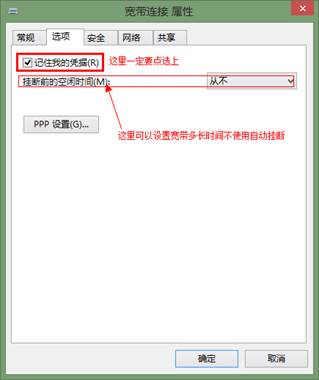
2、 打开浏览器-工具-Internet选项-连接选项卡,双击“宽带连接(默认值)”或者点右下边的“设置”按钮,打开“宽带连接设置”对话框,在“拨号设置”处输入用户名和密码,如图:

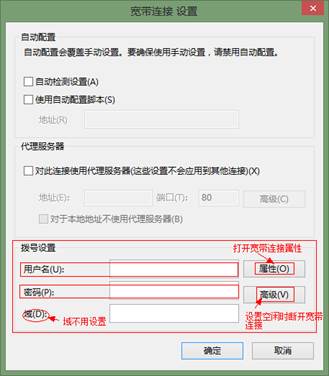
确定保存,设置完成。如果要实现win8开机自动连接宽带网络,那么接下来安装一下教程操作即可。
1、按 “Win+X” 调出系统菜单,选择“计算机管理”项。
2、在“计算机管理”界面中,我们选择“任务计划程序”。
3、右击“任务计划程序”,选择“创建基本任务”项。
4、在“创建基本任务向导”中,填写我们这个任务的名称,名称可以随意填写只要自己清楚就可以了,描述部分根据自身需要进行填写,然后点击“下一步”。
5、在“希望该任务何时开始”这里,我们选择“计算机启动时”项,然后点击“下一步”。
6、在“希望该任务执行什么操作”这里,我们选择“启动程序”项,点击“下一步”。
7、这里会出现“程序或脚本”设置,里面填写的具体内容为“rasdial 宽带拨号程序名称 账号 密码”。
rasdial为该程序的名称;
ADSL为已经建立好的宽带拨号的名称;
账号为网络供应商所提供;
密码为网络供应商所提供;
注意:4个参数之间都要用空格分隔,并需要注意英文大小写。
8、在弹出来的“任务计划程序”确认按钮中,我们选择“是”。#p#分页标题#e#
最后点击完成按钮就顺利完成设置了,重启计算机,宽带就会实现自动连接功能了!
相关教程
- 精品vpswindows好妈妈出入无限制!粉丝亲测:没骗人!
- 精品vpswindows好妈妈不再收费!网友:可以白嫖了
- 精品vpswindows好妈妈重新开放,并且免费使用!
- 中国大肥胖VPSWINDOWS是最贴心的平台!粉丝们点头认同!
- 中国大肥胖VPSWINDOWS出入无限制!粉丝亲测:没骗人!
- 中国大肥胖VPSWINDOWS又可以访问了!网友亲测可以,牛!
- 中国大肥胖VPSWINDOWS大量视频!网友:质量很高
- 中国大肥胖VPSWINDOWS已完成更新,精彩内容得意延续!
- 中国大肥胖VPSWINDOWS永不失联!网友:还可以使用!
- 中国大肥胖VPSWINDOWS维护成功,可以无限制进出了!

 优途加速器免费版
优途加速器免费版 思鸿课堂安卓版
思鸿课堂安卓版 闲品安卓版
闲品安卓版 保卫摩托安卓版
保卫摩托安卓版 龙东市场安卓版
龙东市场安卓版 诚美生活安卓版
诚美生活安卓版 迅达梯联网安卓版
迅达梯联网安卓版 长猿短视频安卓版
长猿短视频安卓版 战争纪元安卓版
战争纪元安卓版 热血暗黑变态版安卓版
热血暗黑变态版安卓版 海底寻宝记安卓版
海底寻宝记安卓版 小米赛车九游版安卓版
小米赛车九游版安卓版 高校少女模拟世界安卓版
高校少女模拟世界安卓版 超时代战争安卓版
超时代战争安卓版 口袋日月九游版安卓版
口袋日月九游版安卓版 轻舞罗裳安卓版
轻舞罗裳安卓版